Cara Mengatur Pengaturan Privasi di HP Android: Tutorial Keamanan Data
Pada tutorial ini, akan dijelaskan cara mengatur pengaturan privasi di HP Android untuk meningkatkan keamanan data Anda. Dengan mengikuti langkah-langkah yang disediakan, Anda dapat memastikan bahwa informasi pribadi Anda aman dan terlindungi dari akses yang tidak sah.
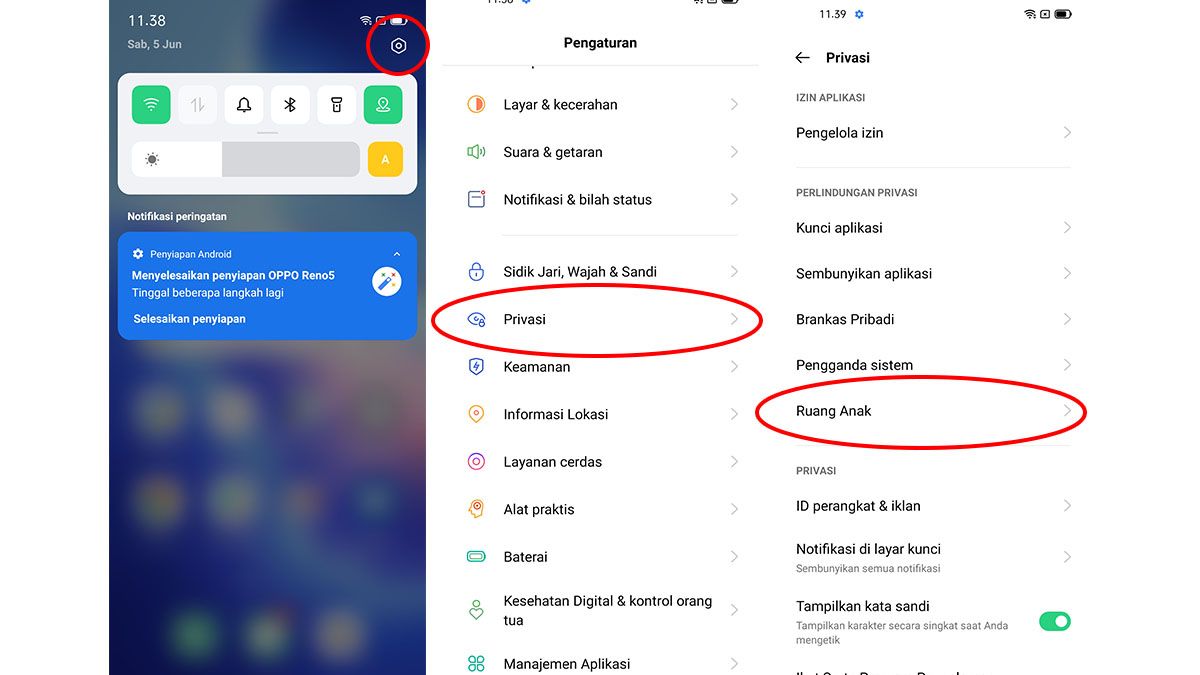
Mengaktifkan Kunci Layar
Mengaktifkan Kunci Layar
Kunci layar adalah salah satu fitur keamanan yang paling penting di HP Android Anda. Dengan mengaktifkan kunci layar, Anda dapat memastikan bahwa hanya Anda yang dapat membuka dan mengakses data pribadi Anda. Ada beberapa jenis kunci layar yang dapat Anda pilih, seperti pola, PIN, atau sidik jari.
Untuk mengaktifkan kunci layar di HP Android Anda, pertama-tama buka menu Pengaturan. Kemudian, gulir ke bawah dan cari opsi Keamanan. Di sini, Anda akan menemukan opsi Kunci Layar. Klik opsi ini untuk membuka pengaturan kunci layar.
Setelah Anda membuka pengaturan kunci layar, Anda akan melihat beberapa opsi yang tersedia. Pertama-tama, Anda harus memilih jenis kunci layar yang ingin Anda gunakan. Pola adalah jenis kunci layar yang paling umum digunakan, tetapi Anda juga dapat memilih PIN atau sidik jari jika HP Android Anda mendukungnya.
Setelah Anda memilih jenis kunci layar yang ingin Anda gunakan, Anda harus mengatur pola, PIN, atau sidik jari Anda. Pastikan untuk memilih kombinasi yang sulit ditebak, tetapi mudah diingat. Jangan menggunakan kombinasi yang terlalu sederhana seperti 1234 atau 0000, karena ini akan membuat HP Android Anda rentan terhadap serangan.
Setelah Anda mengatur pola, PIN, atau sidik jari Anda, Anda harus mengaktifkan opsi Kunci Otomatis. Opsi ini akan memastikan bahwa HP Android Anda akan terkunci secara otomatis setelah beberapa saat tidak digunakan. Ini sangat penting untuk mencegah orang lain mengakses data pribadi Anda jika Anda meninggalkan HP Android Anda tanpa pengawasan.
Terakhir, pastikan untuk mengaktifkan opsi Pemberitahuan di Layar Kunci. Opsi ini akan memungkinkan Anda melihat pemberitahuan tanpa membuka kunci layar, tetapi tetap menjaga privasi Anda. Anda dapat memilih untuk menampilkan semua pemberitahuan atau hanya pemberitahuan dari aplikasi tertentu.
Dengan mengaktifkan kunci layar di HP Android Anda, Anda dapat memastikan bahwa data pribadi Anda aman dan terlindungi. Pastikan untuk memilih kombinasi yang sulit ditebak dan mengaktifkan opsi Kunci Otomatis dan Pemberitahuan di Layar Kunci untuk meningkatkan keamanan Anda. Jangan lupa untuk mengatur ulang kunci layar Anda secara teratur untuk mencegah orang lain mengakses data pribadi Anda.
Mengatur Izin Aplikasi
Penggunaan smartphone Android semakin populer di kalangan masyarakat. Namun, dengan semakin banyaknya aplikasi yang diunduh, keamanan data pengguna menjadi semakin penting. Oleh karena itu, mengatur pengaturan privasi di HP Android menjadi hal yang sangat penting untuk dilakukan.
Salah satu cara untuk mengatur pengaturan privasi di HP Android adalah dengan mengatur izin aplikasi. Izin aplikasi adalah persetujuan yang diberikan oleh pengguna untuk memberikan akses ke data dan fitur tertentu pada perangkat mereka. Dalam artikel ini, kita akan membahas cara mengatur izin aplikasi pada HP Android.
Pertama-tama, buka menu pengaturan pada perangkat Android Anda. Kemudian, cari dan klik opsi “Aplikasi dan Notifikasi”. Di sini, Anda akan melihat daftar semua aplikasi yang terpasang pada perangkat Anda.
Pilih aplikasi yang ingin Anda atur izinnya. Setelah itu, klik opsi “Izin Aplikasi”. Di sini, Anda akan melihat daftar semua izin yang diminta oleh aplikasi tersebut. Anda dapat mengaktifkan atau menonaktifkan izin yang tidak diperlukan.
Misalnya, jika Anda ingin mengatur izin aplikasi untuk aplikasi kamera, Anda dapat memilih opsi “Kamera” dan melihat daftar izin yang diminta oleh aplikasi tersebut. Anda dapat menonaktifkan izin yang tidak diperlukan seperti akses ke lokasi atau kontak.
Selain itu, Anda juga dapat mengatur izin aplikasi secara keseluruhan. Klik opsi “Izin Aplikasi” dan pilih opsi “Izin Aplikasi yang Diminta”. Di sini, Anda akan melihat daftar semua izin yang diminta oleh aplikasi pada perangkat Anda.
Anda dapat menonaktifkan izin yang tidak diperlukan seperti akses ke lokasi atau kontak. Namun, pastikan untuk tidak menonaktifkan izin yang penting seperti akses ke kamera atau mikrofon.
Selain itu, Anda juga dapat mengatur izin aplikasi secara otomatis. Klik opsi “Izin Aplikasi” dan pilih opsi “Izin Aplikasi Otomatis”. Di sini, Anda dapat mengaktifkan atau menonaktifkan opsi “Izinkan Akses ke Kontak” atau “Izinkan Akses ke Lokasi”.
Dengan mengatur izin aplikasi pada HP Android Anda, Anda dapat memastikan keamanan data Anda. Pastikan untuk hanya memberikan izin yang diperlukan dan menonaktifkan izin yang tidak diperlukan. Selain itu, pastikan untuk mengatur izin aplikasi secara otomatis untuk memastikan keamanan data Anda.
Dalam mengatur izin aplikasi, pastikan untuk memperhatikan aplikasi yang Anda unduh. Pastikan untuk hanya mengunduh aplikasi dari sumber yang terpercaya dan membaca ulasan pengguna sebelum mengunduh aplikasi tersebut.
Dalam kesimpulan, mengatur pengaturan privasi di HP Android menjadi hal yang sangat penting untuk dilakukan. Dengan mengatur izin aplikasi, Anda dapat memastikan keamanan data Anda. Pastikan untuk hanya memberikan izin yang diperlukan dan menonaktifkan izin yang tidak diperlukan. Selain itu, pastikan untuk mengatur izin aplikasi secara otomatis untuk memastikan keamanan data Anda.
Menonaktifkan Lokasi
Saat ini, penggunaan smartphone sudah menjadi kebutuhan yang tidak bisa dipisahkan dari kehidupan sehari-hari. Namun, dengan semakin banyaknya data yang disimpan di dalamnya, keamanan data menjadi hal yang sangat penting untuk diperhatikan. Salah satu cara untuk meningkatkan keamanan data di HP Android adalah dengan mengatur pengaturan privasi. Salah satu pengaturan privasi yang perlu diperhatikan adalah lokasi.
Lokasi adalah salah satu fitur yang memungkinkan HP Android untuk mengetahui posisi pengguna. Fitur ini sangat berguna untuk beberapa aplikasi seperti peta atau layanan transportasi online. Namun, jika tidak diatur dengan benar, lokasi juga bisa menjadi ancaman bagi keamanan data pengguna. Oleh karena itu, menonaktifkan lokasi di HP Android adalah salah satu cara untuk meningkatkan keamanan data.
Untuk menonaktifkan lokasi di HP Android, langkah pertama yang perlu dilakukan adalah membuka menu pengaturan. Setelah itu, cari opsi “Lokasi” dan klik untuk membukanya. Di dalam opsi “Lokasi”, akan ada beberapa pilihan pengaturan yang bisa diatur sesuai dengan kebutuhan pengguna.
Pilihan pertama adalah “Mode Lokasi”. Pada pilihan ini, pengguna bisa memilih apakah ingin menonaktifkan lokasi sepenuhnya atau hanya membatasi penggunaan lokasi oleh aplikasi tertentu. Jika pengguna memilih untuk menonaktifkan lokasi sepenuhnya, maka HP Android tidak akan bisa mengetahui posisi pengguna sama sekali. Namun, jika pengguna memilih untuk membatasi penggunaan lokasi oleh aplikasi tertentu, maka HP Android masih bisa mengetahui posisi pengguna saat menggunakan aplikasi tersebut.
Pilihan kedua adalah “Akses Lokasi”. Pada pilihan ini, pengguna bisa melihat daftar aplikasi yang meminta akses ke lokasi pengguna. Pengguna bisa memilih untuk memberikan akses atau menolak akses untuk setiap aplikasi tersebut. Jika pengguna tidak ingin aplikasi tertentu mengetahui posisi pengguna, maka pengguna bisa menolak akses untuk aplikasi tersebut.
Pilihan ketiga adalah “Histori Lokasi”. Pada pilihan ini, pengguna bisa melihat riwayat lokasi yang pernah dikunjungi oleh HP Android. Jika pengguna tidak ingin HP Android menyimpan riwayat lokasi, maka pengguna bisa menonaktifkan opsi “Riwayat Lokasi”.
Setelah mengatur pengaturan lokasi di HP Android, pengguna bisa merasa lebih aman karena data lokasi tidak akan disalahgunakan oleh pihak yang tidak bertanggung jawab. Namun, pengguna juga perlu memperhatikan bahwa menonaktifkan lokasi bisa mempengaruhi kinerja beberapa aplikasi seperti peta atau layanan transportasi online. Oleh karena itu, pengguna perlu mempertimbangkan dengan baik sebelum menonaktifkan lokasi di HP Android.
Dalam mengatur pengaturan privasi di HP Android, menonaktifkan lokasi adalah salah satu langkah yang perlu diperhatikan. Dengan mengatur pengaturan lokasi dengan benar, pengguna bisa merasa lebih aman karena data lokasi tidak akan disalahgunakan oleh pihak yang tidak bertanggung jawab. Namun, pengguna juga perlu mempertimbangkan dengan baik sebelum menonaktifkan lokasi karena bisa mempengaruhi kinerja beberapa aplikasi. Semoga tutorial ini bermanfaat bagi pengguna HP Android untuk meningkatkan keamanan data.
Menghapus Riwayat Pencarian
Saat ini, penggunaan smartphone sudah menjadi kebutuhan yang tidak bisa dipisahkan dari kehidupan sehari-hari. Namun, dengan semakin banyaknya informasi yang kita simpan di dalamnya, keamanan data menjadi hal yang sangat penting untuk diperhatikan. Salah satu cara untuk menjaga keamanan data di HP Android adalah dengan mengatur pengaturan privasi. Dalam artikel ini, kita akan membahas cara menghapus riwayat pencarian di HP Android.
Menghapus riwayat pencarian di HP Android sangat penting untuk menjaga privasi kita. Dengan menghapus riwayat pencarian, kita bisa menghindari orang lain yang ingin melihat apa yang kita cari di internet. Selain itu, menghapus riwayat pencarian juga bisa membantu menghemat ruang penyimpanan di HP Android kita.
Langkah pertama untuk menghapus riwayat pencarian di HP Android adalah dengan membuka aplikasi Google Chrome. Setelah itu, klik ikon tiga titik di pojok kanan atas layar. Kemudian, pilih opsi “History” atau “Riwayat” di menu yang muncul.
Setelah masuk ke menu riwayat, kita bisa melihat semua riwayat pencarian yang pernah kita lakukan di Google Chrome. Untuk menghapus riwayat pencarian, kita bisa memilih opsi “Clear browsing data” atau “Hapus data penjelajahan” yang ada di bagian atas layar.
Setelah memilih opsi tersebut, kita akan diarahkan ke menu pengaturan penghapusan data penjelajahan. Di sini, kita bisa memilih jenis data yang ingin dihapus, seperti riwayat pencarian, riwayat unduhan, dan cookies. Untuk menghapus riwayat pencarian, kita bisa memilih opsi “Browsing history” atau “Riwayat penjelajahan”.
Setelah memilih jenis data yang ingin dihapus, kita bisa memilih rentang waktu data yang ingin dihapus. Kita bisa memilih untuk menghapus data dari satu jam yang lalu, satu hari yang lalu, satu minggu yang lalu, atau bahkan seluruh riwayat pencarian yang pernah kita lakukan.
Setelah memilih rentang waktu data yang ingin dihapus, kita bisa klik tombol “Clear data” atau “Hapus data” untuk menghapus riwayat pencarian di HP Android kita. Setelah itu, kita akan melihat pesan konfirmasi bahwa data telah berhasil dihapus.
Dalam menghapus riwayat pencarian di HP Android, kita juga bisa menggunakan aplikasi pihak ketiga seperti CCleaner atau Clean Master. Aplikasi ini bisa membantu menghapus riwayat pencarian secara otomatis dan juga membersihkan file-file yang tidak diperlukan di HP Android kita.
Dalam menjaga keamanan data di HP Android, menghapus riwayat pencarian adalah salah satu langkah yang sangat penting. Dengan mengikuti langkah-langkah di atas, kita bisa menjaga privasi kita dan juga menghemat ruang penyimpanan di HP Android kita. Selain itu, kita juga bisa menggunakan aplikasi pihak ketiga untuk membantu membersihkan HP Android kita secara otomatis. Semoga artikel ini bermanfaat untuk Anda!
Mengatur Pengaturan Privasi pada Akun Google
Mengatur Pengaturan Privasi pada Akun Google
Saat ini, hampir semua orang memiliki akun Google. Akun ini digunakan untuk mengakses berbagai layanan Google seperti Gmail, Google Drive, Google Maps, dan masih banyak lagi. Namun, dengan semakin banyaknya data yang kita simpan di akun Google, maka semakin penting pula untuk mengatur pengaturan privasi pada akun tersebut.
Pertama-tama, untuk mengatur pengaturan privasi pada akun Google, buka aplikasi Google di HP Android Anda. Kemudian, ketuk ikon profil Anda di pojok kanan atas layar. Setelah itu, pilih opsi “Pengaturan” dan gulir ke bawah hingga menemukan opsi “Privasi”.
Di bagian “Privasi”, Anda akan menemukan beberapa opsi pengaturan privasi yang dapat Anda atur. Pertama-tama, Anda dapat mengatur siapa saja yang dapat melihat profil Anda. Anda dapat memilih untuk membatasi akses hanya untuk orang-orang yang Anda kenal atau memilih untuk memperbolehkan siapa saja untuk melihat profil Anda.
Selain itu, Anda juga dapat mengatur pengaturan privasi untuk aktivitas Anda di Google. Misalnya, Anda dapat memilih untuk tidak menyimpan riwayat pencarian atau riwayat lokasi Anda. Anda juga dapat mengatur pengaturan privasi untuk iklan yang ditampilkan di layanan Google. Anda dapat memilih untuk tidak menerima iklan yang disesuaikan dengan minat Anda atau memilih untuk memperbolehkan iklan yang disesuaikan dengan minat Anda.
Selain itu, Anda juga dapat mengatur pengaturan privasi untuk aplikasi dan situs web yang terhubung dengan akun Google Anda. Anda dapat memilih untuk membatasi akses aplikasi dan situs web tertentu ke akun Google Anda atau memperbolehkan akses ke semua aplikasi dan situs web.
Terakhir, Anda juga dapat mengatur pengaturan privasi untuk data yang disimpan di akun Google Anda. Anda dapat memilih untuk menghapus data tertentu seperti riwayat pencarian atau riwayat lokasi. Anda juga dapat memilih untuk mengatur pengaturan privasi untuk data yang disimpan di Google Drive atau Google Photos.
Dalam mengatur pengaturan privasi pada akun Google, penting untuk memperhatikan bahwa setiap pengaturan privasi memiliki konsekuensi yang berbeda. Misalnya, jika Anda memilih untuk tidak menyimpan riwayat pencarian, maka Anda tidak akan dapat melihat riwayat pencarian Anda di masa lalu. Oleh karena itu, pastikan untuk mempertimbangkan dengan baik sebelum mengatur pengaturan privasi pada akun Google Anda.
Dalam kesimpulan, mengatur pengaturan privasi pada akun Google sangat penting untuk menjaga keamanan data Anda. Dengan mengatur pengaturan privasi yang tepat, Anda dapat memastikan bahwa data Anda tidak disalahgunakan oleh pihak yang tidak bertanggung jawab. Oleh karena itu, pastikan untuk mengatur pengaturan privasi pada akun Google Anda dengan hati-hati dan mempertimbangkan dengan baik setiap pengaturan privasi yang Anda pilih.
Pertanyaan dan jawaban
1. Bagaimana cara mengatur pengaturan privasi di HP Android?
Jawaban: Masuk ke menu “Pengaturan” dan pilih opsi “Privasi”. Di sana, Anda dapat mengatur pengaturan privasi seperti izin aplikasi, pengaturan lokasi, dan pengaturan keamanan.
2. Apa yang harus dilakukan jika ingin membatasi akses aplikasi ke data pribadi?
Jawaban: Anda dapat membatasi akses aplikasi ke data pribadi dengan mengatur izin aplikasi di pengaturan privasi. Anda dapat memilih aplikasi mana yang diizinkan untuk mengakses data pribadi Anda.
3. Bagaimana cara mengatur pengaturan lokasi di HP Android?
Jawaban: Masuk ke menu “Pengaturan” dan pilih opsi “Lokasi”. Di sana, Anda dapat mengatur pengaturan lokasi seperti mode lokasi, akses lokasi aplikasi, dan riwayat lokasi.
4. Apa yang harus dilakukan jika ingin mengamankan data pribadi di HP Android?
Jawaban: Anda dapat mengamankan data pribadi di HP Android dengan mengatur pengaturan keamanan seperti kunci layar, sandi, dan sidik jari. Anda juga dapat mengaktifkan enkripsi data untuk melindungi data pribadi Anda.
5. Apa yang harus dilakukan jika ingin menghapus data pribadi di HP Android?
Jawaban: Anda dapat menghapus data pribadi di HP Android dengan menghapus data aplikasi, menghapus riwayat browser, dan menghapus data pribadi lainnya seperti kontak dan pesan. Anda juga dapat melakukan reset pabrik untuk menghapus semua data di HP Android.Dalam mengatur pengaturan privasi di HP Android, ada beberapa langkah yang perlu dilakukan seperti mengaktifkan kunci layar, mengatur izin aplikasi, mengelola akun Google, dan memperbarui sistem keamanan. Hal ini penting dilakukan untuk menjaga keamanan data pribadi pengguna dan mencegah akses tidak sah dari pihak lain. Dengan mengikuti tutorial keamanan data ini, pengguna dapat memastikan bahwa informasi pribadi mereka aman dan terlindungi di HP Android.





